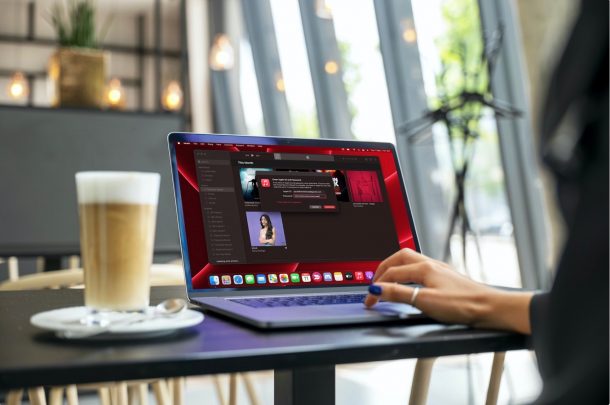
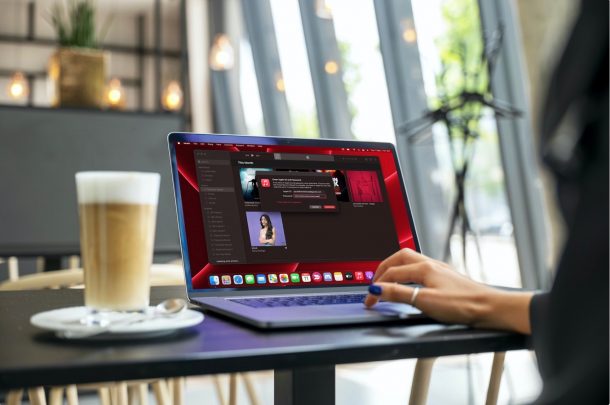
Êtes-vous incapable de lire des chansons de la bibliothèque musicale Apple Music ou iCloud sur votre Mac? Si c’est le cas, obtenez-vous une erreur spécifique indiquant que votre ordinateur n’est pas autorisé lorsque vous essayez de jouer quelque chose? C’est un problème que vous pouvez rencontrer lorsque vous commencez à écouter Apple Music sur un nouveau Mac ou même un PC Windows.
L’application Musique sur le Mac vous connecte automatiquement avec le compte Apple que vous avez initialement utilisé pour le configurer. Bien que cela soit suffisant pour vous permettre de parcourir et de diffuser du contenu Apple Music, vous ne pourrez pas lire la musique que vous avez achetée sur iTunes et les chansons stockées dans votre bibliothèque musicale iCloud. En effet, vous devez d’abord ajouter votre Mac à la liste des appareils autorisés pouvant lire du contenu de votre bibliothèque.
Si vous souhaitez vous débarrasser de cette erreur, vous devez autoriser votre Mac à lire Apple Music pour résoudre le problème.
Comment autoriser votre Mac à lire Apple Music
Avant d’essayer d’autoriser un Mac, assurez-vous d’avoir mis à jour votre ordinateur avec la dernière version de macOS. Voici ce que vous devez faire une fois que vous avez terminé:
- Lancez l’application Stock Music sur votre Mac pour commencer.
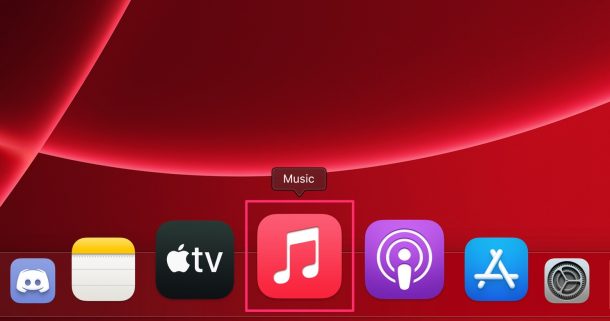
- Ensuite, assurez-vous que l’application Musique est la fenêtre active, puis cliquez sur « Compte » dans la barre de menus pour continuer.
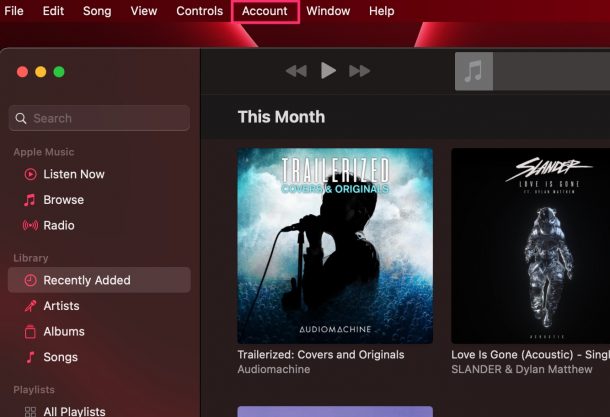
- Cela apparaîtra.un menu déroulant où vous aurez accès à beaucoup plus d’options. Cliquez sur « Autorisations » pour continuer.
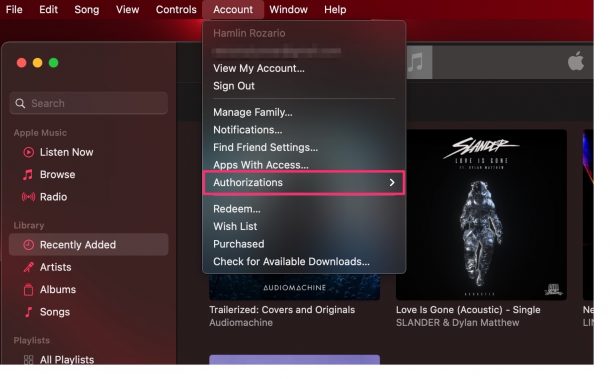
- Maintenant, sélectionnez l’option « Autoriser Cet ordinateur ».
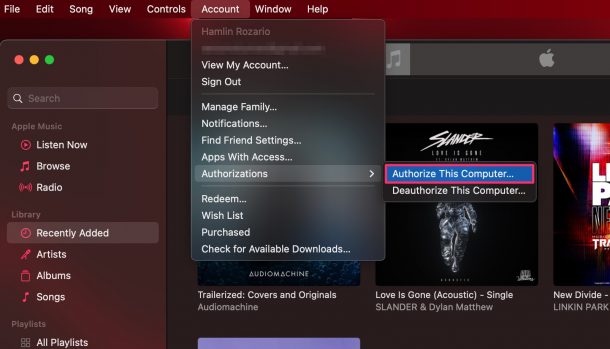
- Cela fera apparaître une petite fenêtre contextuelle dans l’application Musique. Vous serez invité à vous connecter avec votre compte Apple. Le dans le mot de passe et cliquez sur « Autoriser » pour confirmer.
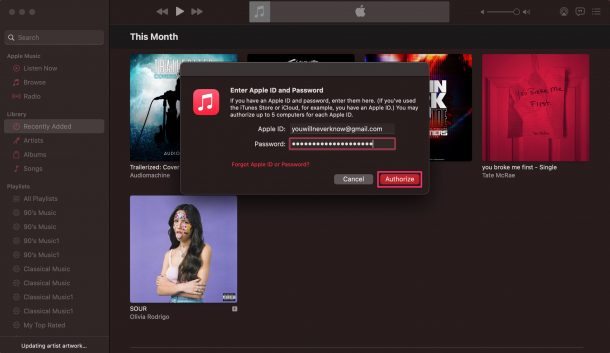
- Maintenant, vous recevrez un message sur votre écran indiquant que votre Mac a été autorisé. Vous verrez également combien d’appareils vous avez autorisés à lire le contenu iTunes au total.
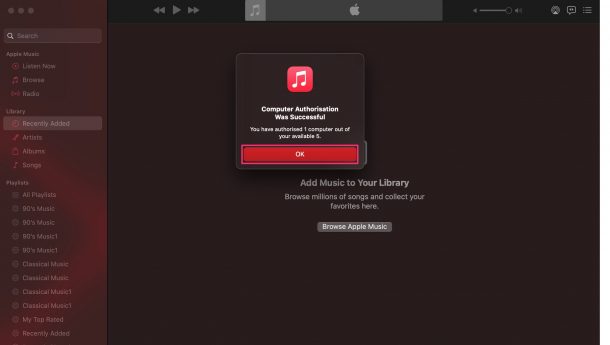
Voilà. Il est aussi facile d’autoriser votre Mac et il n’y a rien à craindre tant que vous avez accès à votre compte Apple.
Une fois autorisé, votre Mac aura non seulement accès au contenu disponible sur Apple Music, mais également à la musique que vous avez achetée et téléchargée sur l’iTunes Store ainsi qu’à toutes les chansons que vous avez ajoutées à votre bibliothèque musicale iCloud.
Certains utilisateurs peuvent ne pas autoriser leurs Mac car ils ont atteint la limite du nombre maximum d’ordinateurs autorisés. Vous n’êtes autorisé à avoir que 5 ordinateurs autorisés à un moment donné. Par conséquent, si vous obtenez cette erreur, vous devrez d’abord désautoriser tous vos autres ordinateurs avant de pouvoir autoriser votre Mac. Notez que vous ne pouvez le faire qu’une fois par an.
Vous ne pouvez pas sélectionner exactement les ordinateurs que vous souhaitez supprimer de votre Mac. Mais, une fois désautorisé, vous pouvez toujours réautoriser les autres ordinateurs que vous utilisez toujours et dont vous avez besoin en suivant les étapes ci-dessus. La procédure est également assez similaire sur les PC Windows, sauf que vous utiliserez iTunes au lieu de l’application Musicale.